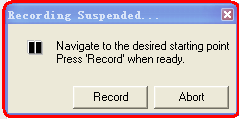大开测试:性能-如何实现脚本分步录制(连载10)
Posted
tags:
篇首语:本文由小常识网(cha138.com)小编为大家整理,主要介绍了大开测试:性能-如何实现脚本分步录制(连载10)相关的知识,希望对你有一定的参考价值。
7.10 如何实现脚本分步录制
1.问题提出
在进行一个B/S结构进销存管理系统脚本录制过程中,登录系统后,进行销售业务的处理,最后退出系统。因为登录和退出系统为一次性的操作,而销售业务可以执行多次,那有没有办法在录制脚本的时候,将系统登录、系统退出和业务处理3个部分分步录制呢?
2.问题解答
在进行Web应用系统测试时,通常包含登录系统、业务操作、退出系统3部分,登录系统部分主要是登录系统建立一个有效的连接,业务操作部分主要是进行相关业务的处理,退出系统部分主要是释放连接。而VuGen脚本主要也由vuser_init()、Action()、vuser_end()3部分构成。vuser_init()部分主要用于初始化工作(如初始化变量、建立连接等);Action()主要用于对被测试的业务逻辑、语句、算法等的处理;vuser_end()主要用于收尾工作(如释放内存、关闭连接等)。结合应用系统和VuGen脚本特点,不难发现,在进行脚本录制过程中,最好将登录系统部分放在vuser_init()部分录制,业务相关部分放到Action()录制,而退出系统部分放到vuser_end()部分录制。这样做不仅脚本结构更加清晰明了,而且可以保证在多次迭代时,不会反复进行登录和退出系统操作。有些读者对VuGen录制方式不是很熟悉,问是否一定要每次录制完以后,把脚本从Aciton部分、登录和退出部分分别剪切、粘贴到vuser_init()和vuser_end()部分呢?LoadRunner VuGen提供分段录制处理方式,选择Web(HTTP/html)协议,单击 ![]() 或者通过菜单项依次选择【Vuser】>【StartRecording…】项,将弹出Start Recording对话框,如图7-22所示。
或者通过菜单项依次选择【Vuser】>【StartRecording…】项,将弹出Start Recording对话框,如图7-22所示。
在“Record intoAction”下拉列表项中有3个选项,默认是选中“Action”项。可以在登录系统时,选中“vuser_init”项录制脚本,完成登录后进行相应业务操作时,再切换到“Action”项录制脚本,最后退出系统时候选择“vuser_end”录制脚本。图7-22中的“Record the application startup”项,默认是选中的,意思是在程序启动时就开始录制脚本。当在进行分段录制时,应将该选项取消,在需要录制脚本时可以单击【Record】按钮进行录制(如图7-23所示),录制过程中也可以通过录制工具条暂停录制(如图7-24所示),切换要录制脚本到vuser_init、Action、vuser_end,当然也可以建立新的Action,将脚本录制到新的Action中。
图7-22 录制对话框 图7-23 选择录制窗体
图7-24 录制工具条
更多信息请关注大开科技公众号或官方网站
www.dakaikeji.com.cn
以上是关于大开测试:性能-如何实现脚本分步录制(连载10)的主要内容,如果未能解决你的问题,请参考以下文章